Ключові висновки
- Перезапуск Steam часто є найкращим першим кроком до виправлення помилок і дивацтв у програмі.
- Скористайтеся піктограмою клієнта Steam або панелі завдань, щоб правильно закрити та перезапустити Steam.
- Перезапуск Steam може допомогти вирішити проблеми з оновленнями гри, перевіркою інсталяцій, помилками Steam Cloud і помилками мережі Steam Friends.
Протягом десятиліть Steam приносив задоволення гравцям ПК, але він не ідеальний. Час від часу ви стикаєтеся з проблемою, яку можна вирішити за допомогою швидкого перезапуску Steam. Таким чином, якщо ви хочете перезапустити Steam, ось кілька швидких і простих способів зробити це.
1. Як перезапустити програму Steam для ПК
Якщо Steam наразі відкрито, найшвидший спосіб закрити його — натиснути Steam > Вийти на верхній панелі програми. Steam автоматично призупинить усі активні завантаження, а потім вимкнеться.
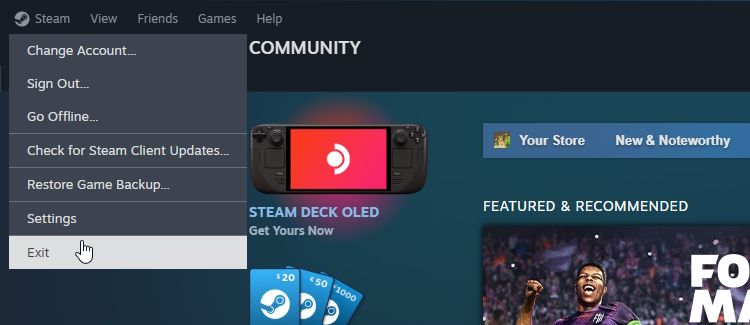
У вас може виникнути спокуса натиснути X у верхньому правому куті, щоб закрити Steam. Однак натискання цієї кнопки не закриває Steam; він просто згортає клієнт на панель завдань. Якщо закрити Steam через меню клієнта, процес буде повністю припинено, і ви зможете перезапустити його належним чином.
2. Як перезапустити Steam за допомогою панелі завдань Windows
Якщо ви не можете легко отримати доступ до клієнта Steam, ви можете перезапустити його за допомогою панелі завдань. За потреби розгорніть панель завдань, клацніть правою кнопкою миші піктограму Steam і виберіть Вийти зі Steam.
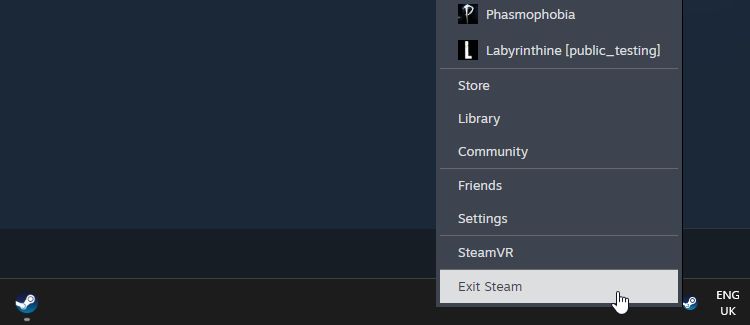
3. Як перезапустити Steam за допомогою диспетчера завдань
Якщо фонові процеси Steam тривають навіть після того, як ви повністю закрили клієнт, ви можете спробувати зупинити їх за допомогою диспетчера завдань.
Щоб зробити це в Windows, відкрийте диспетчер завдань за допомогою Ctrl + Shift + Esc і знайдіть процес Steam. Клацніть його правою кнопкою миші та виберіть Завершити завдання.
Ви також можете зробити це, коли програма Steam для комп’ютера зависає або не відповідає.
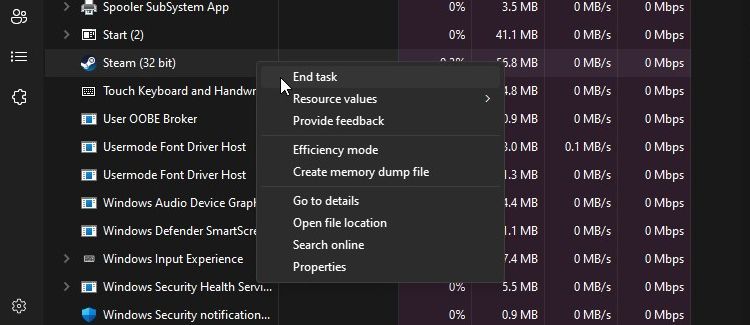
Чому варто перезапустити Steam?
Щоразу, коли ви стикаєтеся з дивною помилкою в Steam, перезапуск є найкращим першим кроком, який ви повинні зробити, щоб її виправити. Яким би простим це не здавалося, перезавантаження Steam може допомогти виправити різноманітні недоліки програми.
Перезапуск Steam може допомогти запустити оновлення клієнта
Іноді Steam отримує оновлення з новими функціями або виправленнями помилок. Зазвичай Steam автоматично виявляє оновлення та просить вас перезапустити клієнт, щоб він міг його встановити. Якщо він не може знайти оновлення, перезапуск Steam змушує його виконати ще одну перевірку.
Перезапуск Steam може допомогти оновити ваші ігри
Зазвичай Steam дуже добре оновлює ваші ігри. У більшості випадків Steam автоматично перевіряє наявність оновлень для ваших ігор і завантажує будь-які знайдені.
Однак іноді Steam потребує підказки, щоб виправити гру. Перевірка цілісності гри в Steam може спонукати його зрозуміти, що ваша гра застаріла. Однак для великих ігор перевірка файлів може зайняти багато часу.
Таким чином, перш ніж робити щось суттєве, варто швидко перезапустити Steam. Коли Steam перезавантажиться, він виконає перевірку будь-яких оновлень гри та, сподіваюся, знайде патч, якого вам не вистачає.
Перезапуск Steam може виправити завислий цикл «Перевірка встановлення».
Коли Steam завантажується, він перевіряє, чи є якісь із ваших ігор незавершені оновлення. Коли Steam зробить це, з’явиться повідомлення «перевірка встановлення».
Якщо під час цього процесу Steam застряє, варто перезавантажити клієнт. Зазвичай цього достатньо, щоб виправити те, що заважає Steam завершити процес; якщо це не так, є багато інших виправлень, які можна спробувати, якщо Steam застряг під час перевірки встановлення.
Перезапуск Steam може виправити помилки Steam Cloud
Хмара Steam зберігає копії сумісних файлів збереження та синхронізує їх з іншими вашими пристроями. Однак процес синхронізації іноді може видавати повідомлення про помилку, і ви не зможете завантажити останнє збереження в хмару.
На щастя, існує багато способів виправити помилку Steam Cloud, і перезапуск клієнта є одним із перших трюків.
Перезапуск Steam може виправити помилки в Steam Friends
Іноді у Steam виникають проблеми з підключенням до мережі друзів. Коли це відбувається, ви не можете бачити, які друзі онлайн, і ви не можете використовувати список друзів, щоб приєднатися до ігор вашого друга.
Зазвичай помилка виникає через збій серверів Valve, і ви нічого не можете зробити, щоб її виправити. Однак є кілька способів виправити помилку Steam «Мережа друзів Steam недоступна», якщо вона виникає лише на вашому пристрої; перезапуск Steam – це простий перший порт.
Перезапуск Steam є хорошою відправною точкою для діагностики дивної проблеми, яка у вас виникла з ним. Це легко зробити, і іноді це все, що потрібно для відновлення роботи Steam. Тільки не забудьте належним чином закрити Steam за допомогою описаних вище методів, а не натискати X у верхньому правому куті програми.

